透過BLUETOOTH連線將頸掛式揚聲器連接至電腦(Mac)
BLUETOOTH連線所需之目標裝置資訊的登錄程序稱為配對。
若要透過BLUETOOTH連線將裝置與頸掛式揚聲器搭配使用,必須個別配對頸掛式揚聲器與裝置。
支援作業系統
macOS Catalina(10.15版)
繼續前,務必確認下列項目:
-
將頸掛式揚聲器移到與電腦相距1 m的距離內。
-
為內建電池充滿電。
-
妥善保存電腦隨附的使用說明書,以供參考。
-
為避免頸掛式揚聲器突然發出巨大聲響,請調低電腦與頸掛式揚聲器的音量或停止音樂播放。
-
將電腦喇叭設為開啟。
若電腦喇叭設為
 (靜音),則頸掛式揚聲器不會輸出聲音。
(靜音),則頸掛式揚聲器不會輸出聲音。-
電腦喇叭設為開啟時:

-
-
讓頸掛式揚聲器進入配對模式。
購買時,頸掛式揚聲器已經與隨附傳輸器配對。
若要配對頸掛式揚聲器與第二個或後續BLUETOOTH裝置(頸掛式揚聲器具有其配對資訊),請確定頸掛式揚聲器已關閉,然後按住
 (電源)/
(電源)/ (BLUETOOTH)按鈕大約5秒,直到聽見語音導引(BLUETOOTH pairing(BLUETOOTH配對中))。當頸掛式揚聲器處於配對模式時,指示燈會開始閃爍藍燈兩次。
(BLUETOOTH)按鈕大約5秒,直到聽見語音導引(BLUETOOTH pairing(BLUETOOTH配對中))。當頸掛式揚聲器處於配對模式時,指示燈會開始閃爍藍燈兩次。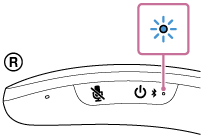
注意
-
即使在按住
 (電源)/
(電源)/ (BLUETOOTH)按鈕大約2秒後聽見語音導引(Power ON(電源開啟)),也要持續按住按鈕。
(BLUETOOTH)按鈕大約2秒後聽見語音導引(Power ON(電源開啟)),也要持續按住按鈕。
-
-
在電腦上搜尋頸掛式揚聲器。
-
在畫面右下角的工作列中按一下[
 (System Preferences)] - [Bluetooth]。
(System Preferences)] - [Bluetooth]。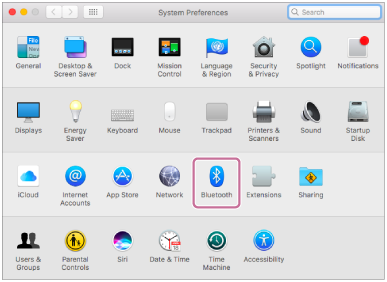
-
在Bluetooth畫面選擇[SRS-NS7],並按一下[Pair]。
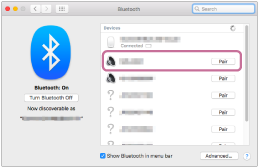
-
-
按照螢幕上的指示,建立BLUETOOTH連線。
當BLUETOOTH連線建立時,您會聽見頸掛式揚聲器發出語音導引(BLUETOOTH connected(BLUETOOTH已連線))且頸掛式揚聲器的指示燈會開始閃爍藍燈。
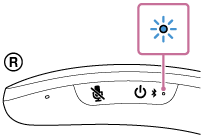
如果沒有建立BLUETOOTH連線,請從步驟
 重新執行程序。
重新執行程序。 -
按一下畫面右上角的喇叭圖示,並從[Output Device]選擇[SRS-NS7]。
您現在可透過頸掛式揚聲器盡情聆聽電腦上播放的音樂等內容。
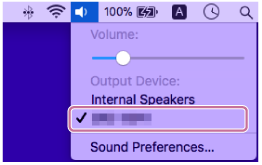
提示
-
以上操作指示僅供參考。如需詳細資訊,請參閱電腦隨附的使用說明書。此外,並非所有電腦皆經過測試並確定相容於上述程序,該程序不適用於組裝電腦。
-
當連線嘗試顯示[SRS-NS7]和[LE_SRS-NS7]時,請選擇[SRS-NS7]。
雖然[LE_SRS-NS7]會先顯示,但請等待直到顯示[SRS-NS7]。
可能需要等待大約30秒至1分鐘,才會顯示[SRS-NS7]。
如果沒有顯示[SRS-NS7],請從步驟
 重新執行程序。
重新執行程序。 -
如果Mac電腦上提示輸入萬用密碼,請輸入“0000”。
萬用密碼又稱為“通行碼”、“PIN碼”、“PIN號碼”或“密碼”。
注意
-
頸掛式揚聲器會在大約5分鐘後退出配對模式,且頸掛式揚聲器上的指示燈開始緩慢閃爍藍燈。如果頸掛式揚聲器在您完成程序前就退出配對模式,請從步驟
 重新執行程序。
重新執行程序。 -
頸掛式揚聲器與BLUETOOTH裝置配對成功後,無須再次進行配對。以下為例外情況:
-
配對資訊會因送修等情況而遭到刪除。
-
頸掛式揚聲器已和8個裝置配對,且需再和其他裝置進行配對。
頸掛式揚聲器最多僅可與8個BLUETOOTH個裝置配對。若在配對8個裝置後配對新的裝置,則最早透過BLUETOOTH連線連接之裝置的配對資訊會被新裝置的資訊取代。
-
頸掛式揚聲器的配對資訊已從已配對BLUETOOTH裝置刪除。
-
頸掛式揚聲器已初始化。
傳輸器以外的所有BLUETOOTH裝置的配對資訊皆會刪除。頸掛式揚聲器一旦初始化,可能無法與電腦建立BLUETOOTH連線。這時,請從電腦刪除頸掛式揚聲器的配對資訊電腦,然後重新配對頸掛式揚聲器與電腦。
-
-
頸掛式揚聲器可與多個裝置配對,但一次只能從一台配對裝置播放音樂。